Maison >Tutoriel logiciel >application mobile >Comment utiliser le changement de vitesse de courbe de découpage_Tutoriel de changement de vitesse de courbe de clip
Comment utiliser le changement de vitesse de courbe de découpage_Tutoriel de changement de vitesse de courbe de clip
- WBOYWBOYWBOYWBOYWBOYWBOYWBOYWBOYWBOYWBOYWBOYWBOYWBavant
- 2024-04-15 10:49:071339parcourir
L'éditeur PHP Zimo s'est toujours engagé à fournir à chacun des tutoriels et des solutions techniques pratiques. Dans les logiciels d'édition, la fonction de vitesse de courbe d'édition est une compétence très puissante, mais de nombreux utilisateurs ont encore des doutes quant à son utilisation. Cet article approfondira l'utilisation des changements de vitesse de courbe de coupe pour vous aider à maîtriser facilement cette compétence et à rendre votre montage vidéo plus confortable.
1. Ouvrez le clip pour importer la vidéo et sélectionnez la vidéo sur la page principale.
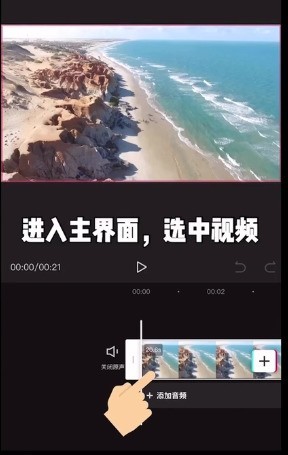
2. Recherchez la vitesse variable dans la barre d'outils ci-dessous, sélectionnez la vitesse variable de la courbe, et après avoir entré, vous pouvez voir qu'il y a sept préréglages !
(Remarque : les six derniers sont les valeurs par défaut fournies avec le système).
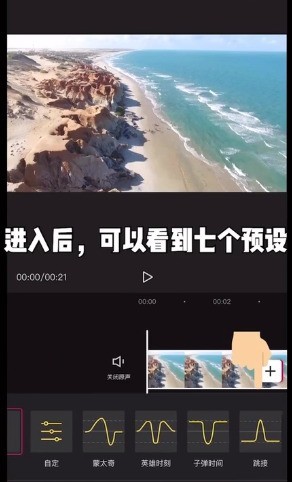
3. Cliquez directement sur les six préréglages fournis avec le système pour générer automatiquement des effets.
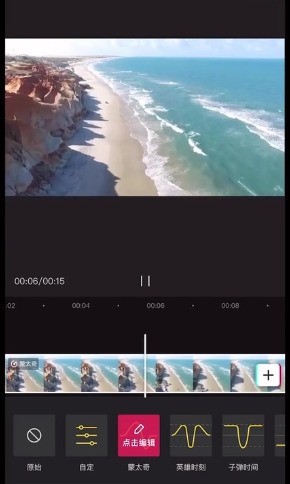
4. Si vous souhaitez régler la vitesse vous-même, sélectionnez [Personnalisé], accédez à la page de réglage et cliquez sur le bouton Ajouter un point à droite pour ajouter ou supprimer des points de vitesse.
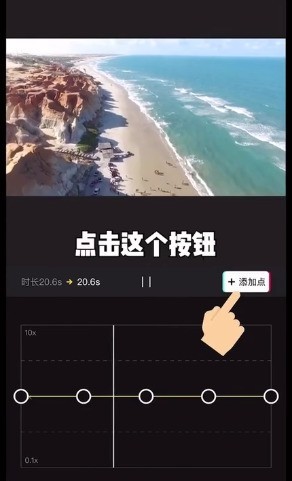
5. Faites glisser le point de vitesse avec votre doigt pour ajuster la vitesse de la courbe
(le point de vitesse en haut signifie que la vidéo accélère, le point de vitesse en bas signifie que la vidéo décélère).
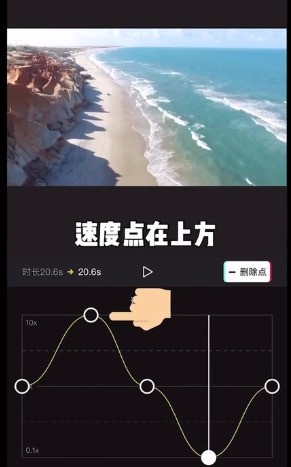
6. Si vous n'êtes pas satisfait de l'effet de rendu vidéo, vous pouvez cliquer sur Réinitialiser dans le coin inférieur gauche pour recommencer à personnaliser la vitesse de la vidéo.
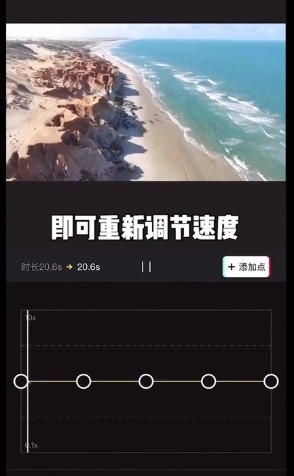
Ce qui précède est le contenu détaillé de. pour plus d'informations, suivez d'autres articles connexes sur le site Web de PHP en chinois!
Articles Liés
Voir plus- Comment utiliser l'éditeur vidéo Clipchamp sur Windows 11 et 10
- L'éditeur vidéo Clipchamp de Microsoft simplifie ses plans et est moins cher
- Quel logiciel de montage vidéo est facile à utiliser ?
- Recommandations de logiciels de montage vidéo excellentes et pratiques, à part les relations publiques, qu'y a-t-il d'autre ?
- Où est la fonction de montage vidéo de Douyin ?

